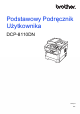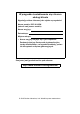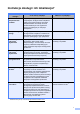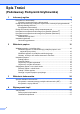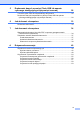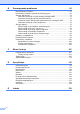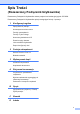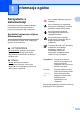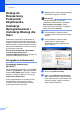Podstawowy Podręcznik Użytkownika DCP-8110DN Wersja 0 POL
W przypadku kontaktowania się z biurem obsługi klienta Wypełnij poniższe informacje do użytku w przyszłości: Numer modelu: DCP-8110DN (zakreśl swój numer modelu) Numer seryjny: 1 Data zakupu: Miejsce zakupu: 1 Numer seryjny znajduje się z tyłu urządzenia. Zachowaj niniejszy Podręcznik użytkownika jako trwały dowód zakupu, na wypadek kradzieży, pożaru lub korzystania z napraw gwarancyjnych. Zarejestruj swój produkt on-line pod adresem http://www.brother.com/registration/ © 2012 Brother Industries, Ltd.
Instrukcje obsługi i ich lokalizacja? Która Instrukcja obsługi? 1 Co w nim się znajduje? Gdzie on się znajduje? Przewodnik Bezpieczeństwa Produktu Najpierw przeczytaj ten Podręcznik. Przed rozpoczęciem konfigurowania urządzenia należy przeczytać Instrukcje dotyczące bezpieczeństwa. Informacje na temat znaków handlowych oraz ograniczeń prawnych znajdują się w niniejszym Podręczniku.
Spis Treści (Podstawowy Podręcznik Użytkownika) 1 Informacje ogólne 1 Korzystanie z dokumentacji ...................................................................................1 Symbole i konwencje użyte w dokumentacji ...................................................1 Dostęp do Rozszerzony Podręcznik Użytkownika, Instrukcja Oprogramowania i Instrukcja Obsługi dla Sieci.................................................................................2 Przeglądanie dokumentacji ......................
Drukowanie danych z pamięci Flash USB lub aparatu cyfrowego obsługującego tryb pamięci masowej 28 Tworzenie pliku PRN do bezpośredniego drukowania ........................................ 28 Drukowanie danych bezpośrednio z pamięci Flash USB lub aparatu cyfrowego obsługującego tryb pamięci masowej ............................................. 29 6 Jak drukować z komputera 33 Drukowanie dokumentu .......................................................................................
B Rozwiązywanie problemów 65 Identyfikowanie problemu ....................................................................................65 Komunikaty o błędach i pracach konserwacyjnych .............................................66 Zacięcie dokumentu.............................................................................................73 Dokument zaciął się na górze zespołu podajnika ADF .................................73 Dokument zaciął się pod pokrywą dokumentów..............................
Spis Treści (Rozszerzony Podręcznik Użytkownika) Rozszerzony Podręcznik Użytkownika można przejrzeć na instalacyjnej płycie CD-ROM. Rozszerzony Podręcznik Użytkownika opisuje następujące funkcje i operacje. 1 Konfiguracja ogólna Zapisywanie w pamięci Automatyczna zmiana czasu Funkcje oszczędzania Funkcja Trybu cichego Kontrast wyświetlacza LCD Rozmiar szyby skanera Lista ustawień użytkownika Raport konfiguracji sieci 2 Funkcje zabezpieczeń Secure Function Lock 2.
vi
1 Informacje ogólne Korzystanie z dokumentacji 1 W dokumentacji zostały użyte następujące symbole oraz konwencje. OSTRZEŻENIE OSTRZEŻENIE wskazuje potencjalnie niebezpieczną sytuację, która może doprowadzić do śmierci lub poważnych obrażeń ciała. Ważne Ważne wskazuje potencjalnie niebezpieczną sytuację, która może doprowadzić do uszkodzenia mienia lub utraty funkcji urządzenia. 1 Ikony zakazu wskazują czynności zakazane.
Rozdział 1 Dostęp do Rozszerzony Podręcznik Użytkownika, Instrukcja Oprogramowania i Instrukcja Obsługi dla Sieci a Informacja Jeśli ekran Brother nie zostanie wyświetlony automatycznie, przejdź do Mój komputer (Komputer), kliknij dwukrotnie ikonę CD-ROM, a następnie kliknij dwukrotnie start.exe.
Informacje ogólne Przeglądanie dokumentacji (Macintosh) a 1 Instrukcje aplikacji Nuance™ PaperPort™ 12SE (użytkownicy systemu Windows®) Włącz system Macintosh. Włóż instalacyjną płytę CD-ROM do napędu CD-ROM. Wyświetlone zostanie następujące okno. 1 Pełne instrukcje aplikacji Nuance™ PaperPort™ 12SE można przeglądać w dziale Pomocy aplikacji Nuance™ PaperPort™ 12SE.
Rozdział 1 Dostęp do instrukcji obsługi funkcji zaawansowanych 1 Podręczniki te można wyświetlić i pobrać z Brother Solutions Center pod adresem: http://solutions.brother.
Informacje ogólne Korzystanie ze wsparcia technicznego firmy Brother (Macintosh) 1 1 Wszystkie potrzebne odsyłacze, m.in. na temat wsparcia internetowego (Brother Solutions Center), można łatwo znaleźć na instalacyjnej płycie CD-ROM. Dwukrotnie kliknij ikonę Brother Support (Pomoc techniczna Brother). Wyświetlony zostanie następujący ekran: Aby pobrać i zainstalować program Presto! PageManager, kliknij pozycję Presto! PageManager.
Rozdział 1 Panel sterowania 1 1 2 4 3 KONTRAST:+ JAKO :AUTO POW/ZMN :100% TACA :MP>T1 OCZEKIWANIE 11 1 6 Klawisze KOPIUJ: Opcje Pozwala szybko i łatwo wybrać tymczasowe ustawienia kopiowania. Powiększ/Zmniejsz Powiększa lub zmniejsza kopie. 10 01 9 2 Dioda LED błędu Miga na pomarańczowo, gdy wyświetlacz LCD pokazuje błąd lub ważny komunikat o stanie. 3 Dupleks Można wybrać Druk dwustronny, aby kopiować lub drukować po obu stronach papieru.
Informacje ogólne 4 KONTRAST:+ JAKO :AUTO POW/ZMN :100% TACA :MP>T1 OCZEKIWANIE 6 5 6 1 01 8 9 5 7 Klawisze menu: Wyczyść Usuwa wprowadzone dane lub umożliwia anulowanie bieżących ustawień. Menu Umożliwia dostęp do menu w celu zaprogramowania ustawień lub pobrania informacji z urządzenia. OK Umożliwia zapisanie ustawień i potwierdzenie komunikatów na wyświetlaczu LCD. Klawisze wyboru: d lub c Naciśnij, aby przewijać opcje menu do tyłu lub do przodu. a lub b Naciśnij, aby przewijać menu i opcje.
Rozdział 1 Wskazania diody stanu Dioda LED Dane świeci lub miga w zależności od stanu urządzenia. Dioda LED Stan urządzenia Opis Tryb gotowości Urządzenie jest gotowe do drukowania, w Trybie spoczynku, nie ma danych do druku lub przycisk zasilania jest wyłączony. Odbieranie danych Urządzenie odbiera dane z komputera, przetwarza dane lub drukuje dane. Dane w pamięci W pamięci urządzenia znajdują się dane do druku.
Informacje ogólne Ustawienia głośności Głośność sygnalizatora 1 1 1 Jeśli sygnalizator jest włączony, urządzenie będzie generować sygnał po każdym naciśnięciu klawisza lub popełnieniu błędu. Istnieje możliwość wyboru głośności. a b Naciśnij przycisk Menu, 1, 2. c Naciśnij przycisk Stop/Zakończ. Przy użyciu przycisku a lub b wybierz opcję CICHO, ŚREDNIO, GŁOŚNO lub WYŁ.. Naciśnij przycisk OK.
2 Wkładanie papieru Wkładanie papieru i nośników druku 2 Urządzenie może podawać papier ze standardowego podajnika papieru, opcjonalnego podajnika dolnego lub podajnika wielofunkcyjnego. 2 Drukowanie z Tacy 1 i Tacy 2 na papierze zwykłym, cienkim lub z recyklingu a Wysuń całkowicie tacę papieru z urządzenia. b Naciskając zieloną dźwignię zwalniającą prowadnic papieru (1), przesuń prowadnice papieru, dopasowując je do formatu papieru wkładanego do tacy.
Wkładanie papieru c Przekartkuj dobrze stos papieru, aby zapobiec zacięciom papieru i nieprawidłowemu podawaniu. f Podnieś podpórkę (1), aby uchronić papier przed ześlizgnięciem się z tacy wyjściowej lub zdejmuj poszczególne strony bezpośrednio po ich wydrukowaniu. 2 d Włóż papieru do tacy i upewnij się, że: Papier znajduje się poniżej znaku maksymalnej ilości papieru ( ) (1). Przepełnienie tacy papieru spowoduje zacięcie papieru. Strona do zadrukowania musi być zwrócona do dołu.
Rozdział 2 Wkładanie papieru do podajnika wielofunkcyjnego b Wyciągnij podporę podajnika wielofunkcyjnego (1) i wysuń klapę (2). 2 Do podajnika wielofunkcyjnego można włożyć do 3 kopert lub specjalnego nośnika wydruku, bądź do 50 arkuszy papieru zwykłego. Tego podajnika należy używać do drukowania lub kopiowania na grubym papierze, papierze łączonym, etykietach lub kopertach. (Informacje na temat zalecanego papieru zawiera Pojemność tac papieru uu strona 20.
Wkładanie papieru c Włóż papieru do podajnika wielofunkcyjnego i upewnij się, że: Papier znajduje się poniżej znaku maksymalnej ilości papieru (1). Strona do zadruku musi być skierowana w górę, krawędzią wiodącą (górną częścią papieru) do przodu. d Podnieś klapę podpory, aby uchronić papier przed ześlizgnięciem się z tacy wyjściowej lub zdejmuj poszczególne strony bezpośrednio po ich wydrukowaniu. 2 Prowadnice papieru muszą delikatnie dotykać boków papieru, aby był prawidłowo podawany.
Rozdział 2 Drukowanie na grubym papierze, etykietach i kopertach z podajnika wielofunkcyjnego b Otwórz podajnik wielofunkcyjny i delikatnie go opuść. c Wyciągnij podporę podajnika wielofunkcyjnego (1) i wysuń klapę (2). 2 Przed włożeniem kopert ściśnij ich narożniki i krawędzie, aby były możliwie jak najbardziej płaskie. a Otwórz pokrywę tylną (taca wyjściowa na której strona zadrukowana jest skierowana do góry).
Wkładanie papieru d Włóż papier, etykiety lub koperty do podajnika wielofunkcyjnego. Upewnij się, że: Liczba kopert w podajniku wielofunkcyjnym nie przekracza 3 sztuk. 2 Papier, etykiety lub koperty znajdują się poniżej znaku maksymalnej ilości papieru (1). Strona do zadrukowania jest zwrócona do góry. 1 e Wyślij dane drukowania do urządzenia. Informacja • Aby zapobiec zacięciu papieru, zdejmuj natychmiast każdą wydrukowaną kopertę.
Rozdział 2 Obszary, w których nie można skanować i drukować Na poniższych rysunkach pokazano maksymalne obszary nieskanowane i niezadrukowywane. Te obszary mogą różnić się wielkością, w zależności od rozmiaru papieru lub ustawień w używanej aplikacji. Informacja Korzystając z emulacji BR-Script3, obszar niezadrukowywany wokół krawędzi papieru wynosi 4,2 mm.
Wkładanie papieru Ustawienia papieru Rodzaj papieru Skonfiguruj urządzenie odpowiednio do papieru, jaki będzie używany. Zapewni to najwyższą jakość drukowania. a Wykonaj jedną z następujących czynności: Aby ustawić rodzaj papieru dla TACA MP, naciśnij Menu, 1, 1, 1, 1. 2 2 Rozmiar papieru Można użyć następujących rozmiarów papieru. Do kopii: A4, Letter, Legal, Executive, A5, A5 L, A6, B5, B6 i Folio a c Aby ustawić rozmiar papieru dla GÓRNA, naciśnij Menu, 1, 1, 2, 2.
Rozdział 2 Użycie tacy w trybie kopiowania Można zmienić podajnik główny używany przez urządzenie podczas drukowania kopii. W przypadku wybrania opcji TYLKO TACA#1, TYLKO TACA MP lub TYLKO TACA#2 1, urządzenie pobiera papier tylko z tej tacy. Jeśli w wybranej tacy zabraknie papieru, na wyświetlaczu LCD zostanie wyświetlony komunikat BRAK PAPIERU. Włóż papier do pustej tacy.
Wkładanie papieru Obsługiwany papier i inne nośniki druku Jakość drukowania może zależeć od typu używanego papieru. Można używać następujących rodzajów nośników druku: papier zwykły, papier cienki, papier gruby, papier łączony, papier z recyklingu, etykiety lub koperty. Aby uzyskać najlepsze wyniki, należy postępować według poniższych instrukcji: NIE należy układać równocześnie na tacy różnych typów papieru, ponieważ może to doprowadzić do zakleszczenia lub złego podawania papieru.
Rozdział 2 Pojemność tac papieru 2 Rozmiar papieru Rodzaje papieru Liczba arkuszy Standardowa taca papieru (Taca 1) A4, Letter, Legal, B5, Executive, A5, A5 (długa Papier zwykły, papier cienki, papier z krawędź), A6, B6, Folio 1 recyklingu do 250 (80 g/m2) Podajnik wielofunkcyjny (Podajnik wielofunkcyjny) Szerokość: od 76,2 do 215,9 mm Papier zwykły, papier cienki, papier gruby, papier grubszy, papier łączony, papier z recyklingu, koperty, etykiety 50 arkuszy (80 g/m 2) Opcjonalna taca dolna (
Wkładanie papieru Obsługa i używanie papieru specjalnego Urządzenie jest przeznaczone do pracy z większością typów papieru kserograficznego i papieru łączonego. Jednak niektóre zmienne właściwości papieru mogą wpływać na jakość drukowania lub możliwości obsługi. Przed zakupem papieru najpierw należy przetestować kilka próbek, aby przekonać się, że uzyskiwane efekty są właściwe. Przechowuj papier w oryginalnym, szczelnym opakowaniu.
Rozdział 2 Koperty 2 W urządzeniu można stosować większość kopert przystosowanych do pracy z drukarkami laserowymi. Jednak w przypadku niektórych kopert mogą powstać problemy z podawaniem i jakością wydruku, wynikające ze sposobu ich wykonania. Odpowiednia koperta powinna mieć krawędzie z prostymi, dobrze zagiętymi zakładkami. Koperta powinna leżeć płasko i nie powinna być luźna ani słaba. Należy kupować dobrej jakości koperty u dostawcy, który wie, że mają być one stosowane z drukarką laserową.
Wkładanie papieru Rodzaje etykiet, jakich należy unikać W przypadku użycia któregoś z wymieniowych powyżej typów kopert może dojść do uszkodzenia urządzenia. Tego typu uszkodzenie może nie być objęte żadną gwarancją firmy Brother ani umową serwisową. 2 Nie używaj etykiet uszkodzonych, pozwijanych, pomarszczonych lub o nietypowym kształcie. 2 Czasami może dojść do powstania problemów z podawaniem papieru wynikających z jego grubości, wielkości oraz kształtu zagięć używanych kopert.
3 Wkładanie dokumentów Sposób wkładania dokumentów Sposób wkładania dokumentów 3 Kopiować i skanować można z podajnika ADF (automatycznego podajnika dokumentów) lub z szyby skanera. Korzystanie z automatycznego podajnika dokumentów (ADF) • NIE używaj papieru, który jest skręcony, pomarszczony, zgięty, rozerwany, zszywany, spięty spinaczem, sklejony lub oklejony taśmą. 3 Podajnik ADF może zmieścić do 35 stron i podaje każdy arkusz indywidualnie.
Wkładanie dokumentów a Rozwiń podpórkę dokumentów podajnika ADF (1). Podnieś i rozwiń podporę wydruków podajnika ADF (2). d Wyreguluj prowadnice papieru (1), dopasowując je do szerokości dokumentu. 1 2 1 b c 3 Dobrze przekartkuj strony. Ułóż strony dokumentu przednią stroną do góry i górną krawędzią najpierw w podajniku ADF, aż poczujesz, że górna strona dotknęła rolek podawania, a na wyświetlaczu LCD zmieni się komunikat.
Rozdział 3 Sposób wkładania dokumentów Informacja W celu używania szyby skanera podajnik ADF musi być pusty. a b Podnieś pokrywę dokumentów. c Zamknij pokrywę dokumentów. Korzystając ze podziałki po lewej stronie i na górze, umieść dokument w lewym, górnym narożniku szyby skanera, zadrukowaną stroną skierowaną w dół. Ważne Jeżeli dokumentem jest książka lub gruby dokument, nie opuszczaj gwałtownie pokrywy ani nie naciskaj na nią.
4 Wykonywanie kopii Jak kopiować 4 4 Ustawienia kopiowania 4 Naciśnij chwilowo przycisk KOPIUJ lub Dupleks, a następnie naciśnij przycisk a, b, d lub c, aby przewijać przez ustawienia kopii. Gdy żądane ustawienie zostanie podświetlone, naciśnij przycisk OK. Poniższe kroki przedstawiają podstawowe czynności kopiowania.
5 Drukowanie danych z pamięci Flash USB lub aparatu cyfrowego obsługującego tryb pamięci masowej Dzięki funkcji druku bezpośredniego można wydrukować dane bez konieczności używania komputera. Aby wydrukować, wystarczy podłączyć dysk USB Flash do gniazda bezpośredniego interfejsu USB urządzenia. Można również podłączyć i drukować bezpośrednio z aparatu ustawionego na tryb pamięci masowej USB.
Drukowanie danych z pamięci Flash USB lub aparatu cyfrowego obsługującego tryb pamięci masowej c Wybierz folder, w którym ma zostać zapisany plik i wprowadź nazwę pliku, jeśli zostanie wyświetlona taka prośba. Jeśli aplikacja poprosi o podanie tylko nazwy pliku, można również określić folder, w którym ma zostać zapisany plik, poprzez wprowadzenie nazwy katalogu. Na przykład: C:\Temp\NazwaPliku.prn Jeśli do komputera podłączony jest dysk USB Flash lub aparat cyfrowy, plik można zapisać bezpośrednio w nim.
Rozdział 5 Informacja • Upewnij się, że aparat cyfrowy jest włączony. • Jeżeli wystąpi błąd, opcje pamięci USB DRUK BEZPOŚR. i SKAN DO USB nie pojawią się na wyświetlaczu LCD. • Gdy urządzenie znajduje się w trybie głębokiego spoczynku, na wyświetlaczu LCD nie są wyświetlane żadne informacje, nawet jeśli urządzenia zostaną podłączone do gniazda bezpośredniego interfejsu USB. Naciśnij Stop/Zakończ na panelu sterowania, aby obudzić urządzenie. b Przy użyciu przycisku a lub b wybierz opcję 1.DRUK BEZPOŚR..
Drukowanie danych z pamięci Flash USB lub aparatu cyfrowego obsługującego tryb pamięci masowej c Przy użyciu przycisku a lub b wybierz nazwę folderu i nazwę pliku, który ma zostać wydrukowany. Naciśnij przycisk OK. Po wybraniu nazwy folderu wybierz nazwę pliku, który ma zostać wydrukowany, przy użyciu przycisku a lub b. Naciśnij przycisk OK.
Rozdział 5 f Przy użyciu klawiatury numerycznej wprowadź żądaną liczbę kopii. Naciśnij przycisk OK. DRUK BEZPOŚR. FILE_1.PDF LICZBA KOPII: WCIŚNIJ START 1 g Naciśnij przycisk Start, aby wydrukować zadanie. h Naciśnij przycisk Stop/Zakończ. Ważne • Aby zapobiec uszkodzeniu urządzenia, NIE podłączaj do jego gniazda bezpośredniego interfejsu USB innego urządzenia niż aparat cyfrowy lub dysk USB Flash. • NIE odłączaj dysku USB Flash ani aparatu od gniazda USB, zanim urządzenie nie zakończy drukowania.
6 Jak drukować z komputera Drukowanie dokumentu 6 6 Urządzenie może odbierać dane z komputera i je drukować. Aby drukować z komputera, należy zainstalować sterownik drukarki. (uu Instrukcja Oprogramowania: Drukowanie w przypadku systemu Windows® lub Drukowanie i wysyłanie faksów w przypadku systemu Macintosh) a Zainstaluj sterownik drukarki Brother znajdujący się na instalacyjnej płycie CD-ROM. (uu Podręcznik szybkiej obsługi) b Z poziomu aplikacji wybierz komendę drukowania.
7 Jak skanować z komputera Skanowanie dokumentu jako pliku PDF za pomocą oprogramowania ControlCenter4 (Windows®) (Szczegółowe informacje zawiera uu Instrukcja Oprogramowania: Skanowanie) Informacja Ekrany na komputerze mogą się różnić z zależności od modelu. ControlCenter4 to program narzędziowy umożliwiający szybki i łatwy dostęp do najczęściej używanych aplikacji. Korzystanie z oprogramowania ControlCenter4 pozwala wyeliminować ręczne uruchamianie określonych aplikacji. a b Włóż dokument.
Jak skanować z komputera e Wprowadź ustawienia skanowania. Kliknij Konfiguracja, a następnie wybierz opcje Ustawienia przycisku, Skan i Plik. Zostanie wyświetlone okno dialogowe konfiguracji. Można zmienić domyślne ustawienia. 1 7 2 3 4 5 1 Potwierdź wybór opcji PDF (*.pdf) z listy rozwijanej Rodzaj pliku. 2 Można wpisać nazwę pliku, która ma być użyta dla dokumentu. 3 Plik można zapisać w folderze domyślnym lub wybrać preferowany folder klikając przycisk (Przeglądaj).
Rozdział 7 g 36 Kliknij opcję Plik. Urządzenie rozpocznie proces skanowania. Folder, do którego dane są skanowane, zostanie otwarty automatycznie.
Jak skanować z komputera Zmienianie ustawień klawisza skanowania 7 Przed skanowaniem 7 Aby użyć urządzenia jako skanera, zainstaluj sterownik skanera. Jeśli urządzenie znajduje się w sieci, skonfiguruj w nim adres TCP/IP. Zainstaluj sterowniki skanera znajdujące się na instalacyjnej płycie CD-ROM. (uu Podręcznik szybkiej obsługi) Skonfiguruj w urządzeniu adres TCP/IP, jeśli skanowanie sieciowe nie działa.
Rozdział 7 e Wybierz kartę Plik. Można zmienić domyślne ustawienia. 1 2 3 4 5 1 Można wybrać typ pliku z listy rozwijanej. 2 Można wpisać nazwę pliku, która ma być użyta dla dokumentu. 3 Plik można zapisać w folderze domyślnym lub wybrać preferowany folder klikając przycisk (Przeglądaj). 4 Można wybrać rozdzielczość skanowania z listy rozwijanej Rozdzielczość. 5 Rozmiar dokumentu można wybrać z listy rozwijanej Wielkość dokumentu. f 38 Kliknij opcję OK.
Jak skanować z komputera Skanowanie za pomocą klawisza skanowania a b c 7 Włóż dokument. (Patrz Sposób wkładania dokumentów uu strona 24). Naciśnij przycisk (SKANUJ). Przy użyciu przycisku a lub b wybierz opcję SKAN DO PC. Naciśnij przycisk OK. d Przy użyciu przycisku a lub b wybierz opcję PLIK. Naciśnij przycisk OK. e (Użytkownicy sieciowi) Naciśnij przycisk a lub b, aby wybrać komputer docelowy, do którego ma być wysłany plik. Naciśnij przycisk OK.
A Rutynowa konserwacja A Wymiana elementów eksploatacyjnych A Na wyświetlaczu LCD w trybie gotowości wyświetlane są poniższe komunikaty. Komunikaty te stanowią ostrzeżenia z wyprzedzeniem, sugerujące wymianę elementów eksploatacyjnych, zanim ich żywotność dobiegnie końca. Aby uniknąć niedogodności, radzimy kupować zapasowe materiały eksploatacyjne, zanim urządzenie przestanie drukować. Informacja Jednostka bębna i toner to dwa różne materiały eksploatacyjne.
Rutynowa konserwacja Konieczne jest regularne czyszczenie urządzenie i wymiana materiałów eksploatacyjnych po wyświetleniu następujących komunikatów na wyświetlaczu LCD. Komunikaty na wyświetlaczu LCD Element eksploatacyjny do wymiany Przybliżona żywotność Sposób wymiany Nazwa modelu WYMIEŃ TONER Toner 3 000 stron 1 2 5 Patrz Strona 42. TN-3330 5 8 000 stron 1 2 6 WYMIEŃ CZĘŚCI BĘBEN Zespół bębna 30 000 stron 1 3 4 TN-3380 6 Patrz Strona 49. DR-3300 ZATRZYM.
Wymiana kasety z tonerem Nazwa modelu: TN-3330, TN-3380 Standardowa kaseta z tonerem umożliwia wydrukowanie ok. 3 000 stron 1. Kaseta z tonerem o dużej pojemności umożliwia wydrukowanie ok. 8 000 stron 1. Rzeczywista liczba stron zależy od rodzaju najczęściej drukowanych dokumentów. Gdy kończy się toner, na wyświetlaczu LCD wyświetlany jest komunikat MAŁO TONERU. Toner dostarczony wraz z urządzeniem będzie musiał zostać wymieniony po wydrukowaniu około 2 000 stron 1.
Rutynowa konserwacja Wymiana kasety z tonerem a b Pozostaw urządzenie włączone przez 10 minut, aby wewnętrzny wentylator schłodził bardzo gorące części znajdujące się wewnątrz urządzenia. Naciśnij przycisk otwierania przedniej części obudowy, a następnie otwórz przednią pokrywę. A OSTRZEŻENIE GORĄCA POWIERZCHNIA Bezpośrednio po użyciu urządzenia niektóre wewnętrzne jego części mogą być bardzo gorące. Przed dotknięciem wewnętrznych części urządzenia, poczekaj aż urządzenie ostygnie.
Ważne • Zalecamy położenie zespołu jednostki bębna i kasety z tonerem na arkuszu papieru lub materiału, znajdującym się na czystej, płaskiej powierzchni, na wypadek przypadkowego rozlania lub rozsypania się toneru. • W celu uniknięcia uszkodzenia urządzenia na skutek wyładowania elektrostatycznego NIE dotykaj elektrod pokazanych na ilustracji. 44 d Popchnij w dół zieloną dźwignię blokady i wyjmij toner z jednostki bębna.
Rutynowa konserwacja OSTRZEŻENIE • NIE wkładaj kasety z tonerem lub zespołu jednostki bębna wraz z kasetą z tonerem do ognia. Może eksplodować i spowodować obrażenia. • NIE używaj palnych substancji, żadnych rodzajów aerozolów ani rozpuszczalników/płynów organicznych, zawierających alkohol lub amoniak, do czyszczenia wewnętrznych lub zewnętrznych elementów urządzenia. Może to doprowadzić do pożaru lub porażenia prądem. Należy używać wyłącznie suchej, niestrzępiącej się szmatki.
Ważne Informacja • Pamiętaj o szczelnym zamknięciu zużytego toneru w odpowiednim opakowaniu, aby proszek nie wysypał się z wkładu. • Odpakuj toner bezpośrednio przed jego umieszczeniem w urządzeniu. Jeżeli toner będzie rozpakowany przez dłuższy czas, jego żywotność ulegnie skróceniu. • Odwiedź stronę http://www.brother.com/original/ index.html, aby uzyskać instrukcje dotyczące zwrotu zużytych elementów w ramach programu recyklingu zużytych materiałów eksploatacyjnych firmy Brother.
Rutynowa konserwacja Ważne Natychmiast po zdjęciu osłonki ochronnej umieść toner w zespole bębna. Aby zapobiec pogorszeniu się jakości druku, NIE dotykaj części zacienionych na ilustracjach. g Mocno wciśnij nowy toner z powrotem do zespołu bębna, aż do jego zatrzaśnięcia. Jeżeli toner zostanie założony poprawnie, zielona dźwignia blokady na jednostce bębna automatycznie się podniesie. Informacja Upewnij się, że toner został założony prawidłowo. W przeciwnym razie może on oddzielić się od zespołu bębna.
j Zamknij pokrywę przednią urządzenia. Wymiana jednostki bębna Informacja Nazwa modelu: DR-3300 Po wymianie toneru NIE WOLNO wyłączać przycisku zasilania urządzenia ani otwierać przedniej pokrywy, aż z wyświetlacza LCD nie zniknie komunikat PROSZĘ CZEKAĆ i urządzenie nie wróci do trybu gotowości. Nowa jednostka bębna pozwala na wydrukowanie ok. 30 000 jednostronnych arkuszy w formacie A4 lub Letter.
Rutynowa konserwacja Wymień części Bęben Wymiana jednostki bębna Ważne WYMIEŃ CZĘŚCI • Podczas wymiany zespołu bębna przenoś go ostrożnie, ponieważ może zawierać toner. Jeśli toner rozsypie się na ręce lub odzież, natychmiast zetrzyj lub zmyj zimną wodą. BĘBEN Jednostka bębna przekroczyła okres eksploatacji. Wymień jednostkę bębna na nową. Zalecamy, aby tym razem zainstalowana została oryginalna jednostka bębna firmy Brother. • Przy każdej wymianie zespołu bębna oczyść wnętrze urządzenia.
c Wyjmij zespół jednostki bębna oraz kasety z tonerem. Ważne • Zalecamy położenie zespołu jednostki bębna i kasety z tonerem na arkuszu papieru lub materiału, znajdującym się na czystej, płaskiej powierzchni, na wypadek przypadkowego rozlania lub rozsypania się toneru. • W celu uniknięcia uszkodzenia urządzenia na skutek wyładowania elektrostatycznego NIE dotykaj elektrod pokazanych na ilustracji.
Rutynowa konserwacja d Popchnij w dół zieloną dźwignię blokady i wyjmij toner z jednostki bębna. OSTRZEŻENIE • NIE wkładaj kasety z tonerem lub zespołu jednostki bębna wraz z kasetą z tonerem do ognia. Może eksplodować i spowodować obrażenia. • NIE używaj palnych substancji, żadnych rodzajów aerozolów ani rozpuszczalników/płynów organicznych, zawierających alkohol lub amoniak, do czyszczenia wewnętrznych lub zewnętrznych elementów urządzenia. Może to doprowadzić do pożaru lub porażenia prądem.
Ważne Informacja • Ostrożnie przenoś toner. Jeśli toner rozsypie się na ręce lub odzież, natychmiast zetrzyj lub zmyj zimną wodą. • Pamiętaj o szczelnym zamknięciu zużytej jednostki bębna w odpowiedniej torebce, aby toner nie wysypał się. • Aby uniknąć problemów z jakością wydruku, NIE dotykaj zacieniowanych części pokazanych na ilustracjach. • Odwiedź stronę http://www.brother.com/original/ index.
Rutynowa konserwacja f Mocno wciśnij toner do nowego zespołu bębna, aż do jego zatrzaśnięcia. Jeżeli kaseta toneru zostanie włożona poprawnie, zielona dźwignia blokady podniesie się automatycznie. g Ponownie zainstaluj zespół jednostki bębna i kasety toneru w urządzeniu. Nie zamykaj pokrywy przedniej urządzenia.
Czyszczenie i sprawdzanie urządzenia Ważne A Regularnie czyść zewnętrzne części i wnętrze urządzenia suchą, niestrzępiącą się szmatką. Przy wymianie toneru lub zespołu bębna pamiętaj o oczyszczeniu wnętrza urządzenia. Jeśli drukowane strony są poplamione tonerem, oczyść wnętrze urządzenia suchą, niestrzępiącą się szmatką. OSTRZEŻENIE • NIE wkładaj kasety z tonerem lub zespołu jednostki bębna wraz z kasetą z tonerem do ognia. Może eksplodować i spowodować obrażenia.
Rutynowa konserwacja Czyszczenie zewnętrznej powierzchni urządzenia a b c d e Jeżeli do tacy papieru jest włożony papier, wyjmij go. f Usuń wszystkie pozostałości zakleszczone w tacy papieru. g Wytrzyj wewnętrzną i zewnętrzną powierzchnie tacy papieru suchą, niestrzępiącą się szmatką, aby usunąć kurz. h Włóż ponownie papier i wsuń mocno tacę papieru do urządzenia. A Wyłącz urządzenie. Odłącz przewody interfejsu od urządzenia, a następnie odłącz przewód zasilający od gniazda elektrycznego.
Czyszczenie szyby skanera a b c A d Wyłącz urządzenie. W podajniku ADF wyczyść biały pasek (1) i pasek szyby skanera (2) pod spodem za pomocą niestrzępiącej się miękkiej ściereczki zwilżonej wodą. Odłącz wszystkie przewody, a następnie odłącz przewód zasilający od gniazda elektrycznego. 1 Podnieś pokrywę dokumentów (1). Wyczyść białą plastikową powierzchnię (2) oraz szybę skanera (3) pod spodem za pomocą niestrzępiącej się miękkiej ściereczki zwilżonej wodą.
Rutynowa konserwacja Czyszczenie drutu koronowego c Wyjmij zespół jednostki bębna oraz kasety z tonerem. A W razie problemów z jakością wydruku lub gdy na wyświetlaczu LCD zostanie wyświetlony komunikat BŁĄD BĘBNA, wyczyść drut koronowy w następujący sposób: a Pozostaw urządzenie włączone przez 10 minut, aby wewnętrzny wentylator schłodził bardzo gorące wewnętrzne części urządzenia. b Naciśnij przycisk otwierania przedniej części obudowy, a następnie otwórz przednią pokrywę.
Ważne d • Zalecamy położenie zespołu jednostki bębna i kasety z tonerem na arkuszu wolnego papieru lub materiału, na wypadek przypadkowego rozlania lub rozsypania się toneru. Wyczyść drut koronowy wewnątrz jednostki bębna, delikatnie przesuwając kilkukrotnie zieloną płytkę do tyłu i do przodu. • Postępuj z zespołem jednostki bębna oraz kasety z tonerem ostrożnie. Jeśli toner rozsypie się na ręce lub odzież, zetrzyj lub zmyj zimną wodą.
Rutynowa konserwacja Czyszczenie zespołu bębna A e Wyjmij zespół jednostki bębna oraz kasety z tonerem. Jeśli na wydruku widoczne są kropki co 94 mm, wykonaj poniższe czynności w celu rozwiązania problemu. a Upewnij się, że urządzenie jest w trybie gotowości. Naciśnij Menu, 6, 6, a następnie naciśnij Start w celu wydrukowania arkusza sprawdzania punktów bębna. 66.
Ważne f Popchnij w dół zieloną dźwignię blokady i wyjmij toner z jednostki bębna. g Obróć jednostkę bębna zgodnie z ilustracją. Upewnij się, że koło zębate jednostki bębna (1) znajduje się po lewej stronie. • Zalecamy położenie zespołu jednostki bębna i kasety z tonerem na arkuszu wolnego papieru lub materiału, na wypadek przypadkowego rozlania lub rozsypania się toneru. • Postępuj z zespołem jednostki bębna oraz kasety z tonerem ostrożnie.
Rutynowa konserwacja h Użyj ponumerowanych znaczników obok rolki bębna, aby znaleźć oznaczenie. Na przykład, kropka w kolumnie 2 na arkuszu sprawdzania oznacza, że znak znajduje się w obszarze „2” bębna. i Obróć ręcznie moduł jednostki bębna w swoją stronę, sprawdzając powierzchnię podejrzanego obszaru. j Gdy na powierzchni bębna znajdziesz znak, który pasuje do arkusza sprawdzania punktów bębna, delikatnie wytrzyj powierzchnię bębna suchym, bawełnianym wacikiem, aż do usunięcia znaku.
l Wsuń kasetę z tonerem z powrotem do jednostki bębna aż do jej zatrzaśnięcia. Jeżeli kaseta z tonerem zostanie założona poprawnie, zielona dźwignia blokady na jednostce bębna automatycznie się podniesie. Informacja Upewnij się, że toner został założony prawidłowo. W przeciwnym razie może on oddzielić się od zespołu bębna. 62 m Ponownie zainstaluj zespół jednostki bębna i kasety toneru w urządzeniu. n o Zamknij pokrywę przednią urządzenia. Włącz maszynę, a następnie wykonaj wydruk próbny.
Rutynowa konserwacja Czyszczenie rolek podających papier d A Okresowe czyszczenie wałka papieru może zapobiec zacięciom papieru, zapewniając prawidłowe podawanie papieru. Dokładnie wyciśnij niestrzępiącą się szmatkę namoczoną w chłodnej wodzie, a następnie przetrzyj płytkę separatora (1) tacy papieru w celu usunięcia kurzu. 1 Jeśli występują problemy z podawaniem papieru, oczyść wałki papieru w następujący sposób: a b Wyłącz urządzenie. c Wysuń całkowicie tacę papieru z urządzenia.
g Podłącz przewód zasilający urządzenia z powrotem do gniazda elektrycznego. h Włącz urządzenie.
B Rozwiązywanie problemów B W przypadku problemów z urządzeniem zapoznaj się z poniższymi punktami i postępuj według wskazówek rozwiązywania problemów. Większość problemów można rozwiązać samodzielnie. W przypadku potrzeby dodatkowej pomocy, w witrynie Brother Solutions Center można znaleźć odpowiedzi na najczęściej zadawane pytania oraz wskazówki dotyczące rozwiązywania problemów. Odwiedź naszą stronę internetową http://solutions.brother.com/.
Komunikaty o błędach i pracach konserwacyjnych B Jak w przypadku każdego zaawansowanego urządzenia biurowego, mogą pojawić się błędy, a zużyte części będą wymagać wymiany. Jeśli dojdzie do takiej sytuacji, urządzenie samoczynnie zidentyfikuje błąd lub wymaganą czynność konserwacyjną i wyśle odpowiedni komunikat. Najczęściej występujące komunikaty o błędach i konserwacji zostały przedstawione poniżej. Możesz samodzielnie usunąć większość błędów i wykonać rutynowe prace konserwacyjne.
Rozwiązywanie problemów Komunikat o błędzie Przyczyna Działanie BŁĄD ROZMIARU Rozmiar papieru zdefiniowany w sterowniku drukarki nie jest odpowiedni do używanej tacy. Wybierz rozmiar papieru obsługiwany przez tacę druku pokazaną na wyświetlaczu LCD. Papier znajdujący się w tacy jest nieprawidłowego rozmiaru i nie jest odpowiedni w przypadku automatycznego drukowania dwustronnego. Naciśnij przycisk Start.
Komunikat o błędzie Przyczyna Działanie BRAK PAMIĘCI Pamięć urządzenia jest zapełniona. Trwa operacja kopiowania Wykonaj jedną z następujących czynności: Naciśnij przycisk Start, aby skopiować zeskanowane strony. Naciśnij przycisk Stop/Zakończ i odczekaj, aż zakończą się inne trwające operacje, a następnie spróbuj ponownie. Dodaj opcjonalną pamięć.
Rozwiązywanie problemów Komunikat o błędzie Przyczyna Działanie BRAK TONERU Toner lub zespół bębna i toneru nie jest prawidłowo zainstalowany. Wyjmuj zespół jednostki bębna oraz kasety toneru, wyjmij kasetę toneru z jednostki bębna i ponownie włóż kasetę toneru do jednostki bębna. Ponownie zainstaluj zespół jednostki bębna i kasety toneru w urządzeniu. Jeżeli problem występuje nadal, wymień kasetę toneru. (Patrz Wymiana kasety z tonerem uu strona 42).
Komunikat o błędzie Przyczyna Działanie NIEOBSŁ.URZĄDZ. Do bezpośredniego interfejsu USB zostało podłączone nieobsługiwane lub zaszyfrowane urządzenie USB lub dysk Flash USB. Odłącz urządzenie od bezpośredniego interfejsu USB. Do bezpośredniego interfejsu USB podłączono uszkodzone urządzenie USB lub urządzenie USB pobierające dużo mocy. Odłącz urządzenie od bezpośredniego interfejsu USB. Wyłącz urządzenie, po czym włącz je ponownie.
Rozwiązywanie problemów Komunikat o błędzie Przyczyna Działanie PRZEKR. LIMIT Przekroczono liczbę stron, jaką może wydrukować ten użytkownik. Zadanie drukowania zostanie anulowane. Skontaktuj się z administratorem, aby sprawdzić ustawienia funkcji kontroli dostępu do urządzenia. SPRAWDŻ ORYGINAŁ Dokument nie został prawidłowo ułożony lub podany bądź dokument skanowany z podajnika ADF był zbyt długi.
Komunikat o błędzie Przyczyna Działanie ZATOR TYLNY Papier zaciął się w tylnej części urządzenia. Patrz Papier zaciął się w tylnej części urządzenia uu strona 77. ZATRZYM. BĘBNA Czas wymienić jednostkę bębna. Wymień jednostkę bębna. ZłY ROZMIAR PAP. W trakcie kopiowania urządzenie nie mogło znaleźć papieru o tym samym rozmiarze w żadnej innej tacy po tym, jak w obecnie używanej tacy skończył się papier. Włóż papier do tacy papieru wskazanej na wyświetlaczu LCD.
Rozwiązywanie problemów Zacięcie dokumentu Dokument zaciął się na górze zespołu podajnika ADF a Wyjmij z podajnika ADF papier, który nie jest zacięty. b c Otwórz pokrywę podajnika ADF. B Dokument zaciął się pod pokrywą dokumentów a Wyjmij z podajnika ADF papier, który nie jest zacięty. b c Podnieś pokrywę dokumentów. B Wyciągnij zacięty dokument w prawo. Wyciągnij zacięty dokument w lewo.
Usuwanie małych dokumentów zakleszczonych w podajniku ADF a b c d 74 Dokument zaciął się na tacy wyjściowej B a Wyjmij z podajnika ADF papier, który nie jest zacięty. b Wyciągnij zacięty dokument w prawo. c Naciśnij przycisk Stop/Zakończ. Podnieś pokrywę dokumentów. Włóż kawałek sztywnego papieru, na przykład kartonu, do podajniku ADF, aby przepchnąć wszelkie małe skrawki papieru. Zamknij pokrywę dokumentów. Naciśnij przycisk Stop/Zakończ.
Rozwiązywanie problemów Zacięcia papieru d B Zawsze wyjmuj cały papier z tacy papieru i wyrównuj stos podczas wkładania nowego papieru. Dzięki temu zapobiega się zacięciom papieru i podawaniu do urządzenia kilku kartek papieru na raz. Papier zaciął się w podajniku wielofunkcyjnym Podczas wkładania papieru do podajnika wielofunkcyjnego upewnij się, że papier znajduje się poniżej prowadnic maksymalnej wysokości stosu papieru (1) po obu stronach tacy.
Papier zaciął się w tacy 1 lub tacy 2 b Obiema rękami powoli wyciągnij zacięty papier. B Jeśli na wyświetlaczu LCD widoczny jest komunikat ZAC. W PODAJN.1 lub ZAC. W PODAJN.2, wykonaj następujące czynności: a Wysuń całkowicie tacę papieru z urządzenia. Dla ZAC. W PODAJN.1: Informacja Ciągnięcie zaciętego papieru w dół ułatwia jego usunięcie. c Upewnij się, że papier nie wykracza powyżej oznaczenia maksymalnej ilości papieru ( ) w tacy.
Rozwiązywanie problemów Papier zaciął się w tylnej części urządzenia Jeśli na wyświetlaczu LCD wyświetlany jest komunikat ZATOR TYLNY, papier zaciął się za tylną pokrywą. Wykonaj następujące czynności: a Pozostaw urządzenie włączone przez 10 minut, aby wewnętrzny wentylator schłodził bardzo gorące części znajdujące się wewnątrz urządzenia. b Naciśnij przycisk otwierania przedniej części obudowy, a następnie otwórz przednią pokrywę. c B Powoli wyjmij zespół jednostki bębna oraz kasety toneru.
OSTRZEŻENIE GORĄCA POWIERZCHNIA Bezpośrednio po użyciu urządzenia niektóre wewnętrzne jego części mogą być bardzo gorące. Przed dotknięciem wewnętrznych części urządzenia, poczekaj aż urządzenie ostygnie. Ważne • Zalecamy położenie zespołu jednostki bębna i kasety z tonerem na arkuszu wolnego papieru lub materiału, na wypadek przypadkowego rozlania lub rozsypania się toneru. • Postępuj z zespołem jednostki bębna oraz kasety z tonerem ostrożnie.
Rozwiązywanie problemów d Otwórz tylną pokrywę. e OSTRZEŻENIE Pociągnij zielone uchwyty po lewej i prawej stronie do siebie i złóż pokrywę nagrzewnicy (1). 1 GORĄCA POWIERZCHNIA Bezpośrednio po użyciu urządzenia niektóre wewnętrzne jego części mogą być bardzo gorące. Przed dotknięciem wewnętrznych części urządzenia, poczekaj aż urządzenie ostygnie. f Obiema rękami delikatnie wyciągnij zacięty papier z zespołu nagrzewnicy.
g Zamknij pokrywę nagrzewnicy (1). Papier zaciął się wewnątrz urządzenia Jeśli na wyświetlaczu LCD widoczny jest komunikat BLOKADA PAPIERU, wykonaj następujące czynności: 1 h i Zamknij tylną pokrywę. j Zamknij pokrywę przednią urządzenia. 80 Ponownie zainstaluj zespół jednostki bębna i kasety toneru w urządzeniu. a Pozostaw urządzenie włączone przez 10 minut, aby wewnętrzny wentylator schłodził bardzo gorące części znajdujące się wewnątrz urządzenia.
Rozwiązywanie problemów c Obiema rękami powoli wyciągnij zacięty papier. e Powoli wyjmij zespół jednostki bębna oraz kasety toneru. Zacięty papier można wyciągnąć z zespołem jednostki bębna oraz kasety toneru lub wyjęcie zespołu może uwolnić papier i umożliwić jego wyciągnięcie ze środka urządzenia. Informacja Ciągnięcie zaciętego papieru w dół ułatwia jego usunięcie. d Naciśnij przycisk otwierania przedniej części obudowy, a następnie otwórz przednią pokrywę.
OSTRZEŻENIE GORĄCA POWIERZCHNIA Bezpośrednio po użyciu urządzenia niektóre wewnętrzne jego części mogą być bardzo gorące. Przed dotknięciem wewnętrznych części urządzenia, poczekaj aż urządzenie ostygnie. Ważne • Zalecamy położenie zespołu jednostki bębna i kasety z tonerem na arkuszu wolnego papieru lub materiału, na wypadek przypadkowego rozlania lub rozsypania się toneru. • Postępuj z zespołem jednostki bębna oraz kasety z tonerem ostrożnie.
Rozwiązywanie problemów f g Popchnij w dół zieloną dźwignię blokady i wyjmij toner z jednostki bębna. Wyjmij zacięty papier, jeżeli znajduje się wewnątrz jednostki bębna. Wsuń kasetę z tonerem z powrotem do jednostki bębna aż do jej zatrzaśnięcia. Jeżeli kaseta toneru zostanie włożona poprawnie, zielona dźwignia blokady podniesie się automatycznie. Informacja Upewnij się, że toner został założony prawidłowo. W przeciwnym razie może on oddzielić się od zespołu bębna.
Papier zaciął się w tacy druku dwustronnego Jeśli na wyświetlaczu LCD widoczny jest komunikat ZACIĘCIE DUPLEX, wykonaj następujące czynności: a Pozostaw urządzenie włączone przez 10 minut, aby wewnętrzny wentylator schłodził bardzo gorące części znajdujące się wewnątrz urządzenia. b Wysuń całkowicie tacę papieru z urządzenia. c 84 OSTRZEŻENIE B GORĄCA POWIERZCHNIA Bezpośrednio po użyciu urządzenia niektóre wewnętrzne jego części mogą być bardzo gorące.
Rozwiązywanie problemów f g Wysuń całkowicie tacę druku dwustronnego z urządzenia. Wyciągnij zacięty papier z urządzenia lub z tacy druku dwustronnego. h Upewnij się, że zacięty papier nie pozostał pod urządzeniem z powodu oddziaływania ładunków elektrycznych. i Umieść tacę druku dwustronnego z powrotem w urządzeniu. j Wsuń tacę papieru do urządzenia.
Problemy z urządzeniem Ważne • Aby uzyskać pomoc techniczną, należy zadzwonić do biura obsługi w kraju, w którym urządzenie zostało kupione. Należy dzwonić z danego kraju. • W przypadku problemów z urządzeniem zapoznaj się z poniższą tabelą i postępuj według wskazówek rozwiązywania problemów. Większość problemów można rozwiązać samodzielnie.
Rozwiązywanie problemów Problemy z drukowaniem (Ciąg dalszy) Problemy Sugestie Urządzenie drukuje nieoczekiwanie lub wydruk jest nieprawidłowy. Aby anulować zadania drukowania, naciśnij przycisk Stop/Zakończ. Urządzenie drukuje pierwsze kilka stron prawidłowo, a następnie na niektórych stronach brakuje tekstu. Sprawdź ustawienia w oprogramowaniu w celu upewnienia się, że jest ono skonfigurowane do pracy z urządzeniem.
Problemy z obsługą papieru (Ciąg dalszy) Problemy Sugestie Urządzenie nie podaje papieru z podajnika wielofunkcyjnego. Upewnij się, że w sterowniku drukarki jest wybrany tryb Podajnik ręczny . Urządzenie nie podaje papieru z podajnika wielofunkcyjnego w przypadku dużego stosu papieru. Rozwachluj dobrze papier i upewnij się, że znajduje się on poniżej znaku maksymalnej ilości papieru (1).
Rozwiązywanie problemów Problemy z kopiowaniem (Ciąg dalszy) Problemy Sugestie Kopie są puste. Upewnij się, że dokument jest wkładany prawidłowo. Patrz Korzystanie z automatycznego podajnika dokumentów (ADF) uu strona 24 lub Korzystanie z szyby skanera uu strona 25. Problemy ze skanowaniem Problemy Sugestie Błędy TWAIN lub WIA pojawiają się na początku skanowania. Upewnij się, że w aplikacji do skanowania jako podstawowe źródło został wybrany sterownik Brother TWAIN lub WIA.
Problemy z siecią Problemy Sugestie Nie można drukować z sieci. Upewnij się, że urządzenie jest zasilane, podłączone i znajduje się w trybie gotowości. Wydrukuj raport konfiguracji sieci w celu potwierdzenia poprawności ustawień sieciowych. uu Rozszerzony Podręcznik Użytkownika: Raport konfiguracji sieci Podłącz ponownie przewód sieci LAN do koncentratora w celu sprawdzenia, czy okablowanie i połączenia sieciowe są prawidłowe.
Rozwiązywanie problemów Inne problemy Problemy Sugestie Urządzenie się nie włącza. Niepożądane czynniki w połączeniu zasilającym (np. wyładowanie atmosferyczne lub przepięcie) mogły spowodować uruchomienie się wewnętrznych mechanizmów zabezpieczających urządzenia. Wyłącz urządzenie i odłącz przewód zasilania. Odczekaj dziesięć minut, a następnie podłącz przewód zasilania i włącz urządzenie.
Poprawa jakości wydruku W przypadku problemów z jakością druku w pierwszej kolejności wydrukuj stronę testową (Menu, 3, 2, 3). Jeśli wydruk wygląda prawidłowo, źródłem problemu prawdopodobnie nie jest urządzenie. Sprawdź połączenia przewodów interfejsu i spróbuj wydrukować inny dokument. Jeśli wydruk lub strona testowa wydrukowana przez urządzenie ma nieodpowiednią jakość, wykonaj najpierw poniższe czynności.
Rozwiązywanie problemów Przykłady niskiej jakości drukowania ABCDEFGH CDEF abcdefghijk defg ABCD abcde 01234 Blady Zalecenia Wyjmij zespół jednostki bębna oraz kasety z tonerem. Przytrzymaj zespół poziomo obydwoma rękami i delikatnie potrząśnij kilkakrotnie przechylając go z boku na bok, aby równomiernie rozprowadzić toner wewnątrz kasety. Jeżeli na wyświetlaczu LCD pojawia się komunikat WYMIEŃ TONER, włóż nową kasetę z tonerem.
Przykłady niskiej jakości drukowania Zalecenia Upewnij się, że używany papier jest zgodny z naszymi specyfikacjami. Ten problem może powodować szorstki lub gruby papier. uu Obsługiwany papier i inne nośniki druku uu strona 19 Upewnij się, że wybrany został właściwy rodzaj nośnika w sterowniku drukarki lub ustawienie TYP PAPIERU w menu urządzenia.
Rozwiązywanie problemów Przykłady niskiej jakości drukowania Zalecenia Upewnij się, że używany papier jest zgodny z naszymi specyfikacjami. uu Obsługiwany papier i inne nośniki druku uu strona 19 Wybierz tryb Gruby papier w sterowniku drukarki, wybierz opcję GRUBY w ustawieniach menu TYP PAPIERU w urządzeniu lub użyj papieru cieńszego od aktualnie używanego.
Przykłady niskiej jakości drukowania Zalecenia Oczyść drut koronowy w jednostce bębna. ABCDEFGH abcdefghijk ABCD abcde 01234 uu Czyszczenie drutu koronowego uu strona 57 Jednostka bębna może być uszkodzona. Włóż nowy zespół bębna. uu Wymiana jednostki bębna uu strona 48 Linie w poprzek strony Sprawdź otoczenie urządzenia. Warunki, takie jak duża wilgotność i wysoka temperatura, mogą powodować ten problem z jakością druku.
Rozwiązywanie problemów Przykłady niskiej jakości drukowania ABCDEFGH abcdefghijk ABCD abcde 01234 Czarne ślady toneru w poprzek strony Zalecenia Jeżeli używane są arkusze etykiet do drukarek laserowych, klej z arkuszy może czasami przyklejać się do powierzchni bębna OPC. Wyczyść zespół bębna. uu Czyszczenie zespołu bębna uu strona 59 Upewnij się, że używany papier jest zgodny z naszymi specyfikacjami.
Przykłady niskiej jakości drukowania FGH ABCDE ijk h fg e abcd ABCD abcde 01234 Obraz przekrzywiony Zalecenia Upewnij się, że paper lub inny nośnik druku jest poprawnie włożony do tacy papieru oraz że prowadnice nie przylegają zbyt ciasno lub zbyt luźno do stosu papieru. Ustaw prowadnice papieru prawidłowo. uu Wkładanie papieru i nośników druku uu strona 10 W przypadku korzystania z podajnika wielofunkcyjnego, patrz Wkładanie papieru do podajnika wielofunkcyjnego uu strona 12.
Rozwiązywanie problemów Przykłady niskiej jakości drukowania Zalecenia Upewnij się, że papier jest włożony prawidłowo. B DEFGH abc efghijk A CD bcde 1 34 uu Wkładanie papieru i nośników druku uu strona 10 Sprawdź typ i jakość papieru. uu Obsługiwany papier i inne nośniki druku uu strona 19 Odwróć stos papieru w tacy lub obróć papier o 180 w podajniku.
Informacje o urządzeniu Sprawdzanie numeru seryjnego Resetowanie urządzenia B B c Numer seryjny można wyświetlić na wyświetlaczu LCD. a b a b B Naciśnij przycisk Menu, 1, 9. Naciśnij przycisk a lub b, aby wybrać żądaną funkcję resetowania. Naciśnij przycisk OK. Wykonaj jedną z następujących czynności: Naciśnij przycisk Menu, 6, 2. Aby zresetować ustawienia, naciśnij przycisk 1 i przejdź do czynności d. Naciśnij przycisk Stop/Zakończ.
C Menu i funkcje Programowanie ekranowe e Naciśnij przycisk OK. Po zakończeniu ustawiania opcji na wyświetlaczu LCD pojawi się komunikat AKCEPTACJA. f Naciśnij przycisk Stop/Zakończ, aby wyjść z trybu menu. C Urządzenie zostało zaprojektowane tak, aby było łatwe w użytkowaniu. Wyświetlacz LCD umożliwia programowanie za pomocą klawiszy menu. C W celu ułatwienia programowania urządzenia opracowaliśmy szczegółowe instrukcje.
Tabela menu C Ustawienia fabryczne zostały oznaczone czcionką pogrubioną i gwiazdką. Wybierz i OK Wybierz i OK Aby zatwierdzić Aby wyjść Poziom 1 Poziom 2 Poziom 3 Poziom 4 Opcje Opisy 1.USTAWIENIA 1.PAPIER 1.TYP PAPIERU 1.TACA MP CIENKI Ustawia rodzaj papieru na tacy papieru. 17 Ustawia rodzaj papieru na tacy papieru. 17 Ustawia rodzaj papieru na tacy papieru. 17 ZWYKŁY* Strona GRUBY GRUBSZY PAPIER EKOLOG. ETYKIETA 2.GÓRNA CIENKI ZWYKŁY* GRUBY GRUBSZY PAPIER EKOLOG. 3.
Menu i funkcje Poziom 1 Poziom 2 Poziom 3 Poziom 4 Opcje Opisy 1.USTAWIENIA 1.PAPIER 2.FORM.PAPIERU 1.TACA MP A4* 17 (ciąg dalszy) (ciąg dalszy) Ustawia rozmiar papieru na tacy papieru. Ustawia rozmiar papieru na tacy papieru. 17 Ustawia rozmiar papieru na tacy papieru. 17 Reguluje poziom głośności sygnalizatora. 9 LETTER Strona LEGAL EXECUTIVE A5 A5 L A6 B5 B6 FOLIO DOWOLNY 2.GÓRNA A4* LETTER LEGAL EXECUTIVE A5 A5 L A6 B5 B6 FOLIO 3.
Poziom 1 Poziom 2 Poziom 3 Poziom 4 Opcje Opisy 1.USTAWIENIA 3.EKOLOGICZNY 1.OSZCZĘD.TONER — WŁ. Zwiększa wydajność toneru. 2.CZAS UŚPIENIA — 3.AUTOWYŁĄCZANIE — — — (ciąg dalszy) WYŁ.* Zakres wartości zależy od modelu urządzenia. Strona Patrz . Oszczędza energię. 03MIN* WŁ.* WYŁ. 4.CICHY TRYB WŁ. WYŁ.* 5.UŻYCIE TACY 1.KOPIA — TYLKO TACA#1 TYLKO TACA#2 Włącza lub wyłącza tryb wyłączenia. Zmniejsza hałas podczas drukowania. Wybiera tacę używaną w trybie kopiowania.
Menu i funkcje Poziom 1 Poziom 2 Poziom 3 Poziom 4 Opcje Opisy 1.USTAWIENIA 7.ZABEZPIECZENIE 1.BLOKADA FUNK. — — Może ograniczyć wybrane działania urządzenia do 25 użytkowników indywidualnych i wszystkich pozostałych nieautoryzowanych użytkowników publicznych. 2.USTAW. BLOKADY — — Powstrzymuje nieupoważnionych użytkowników przed zmianą bieżących ustawień urządzenia. 1.ROZ.SZYB.SKAN. — A4* Dostosowuje obszar skanowania szyby skanera do rozmiaru dokumentu. (ciąg dalszy) 8.
Poziom 1 Poziom 2 Poziom 3 Opcje Opisy 2.KOPIA 1.JAKOŚĆ — AUTO* Można wybrać rozdzielczość kopii dla danego typu dokumentu. TEKST FOTO WYKRES 2.JASNOŚĆ — -nnnno+ Reguluje jasność kopii. -nnnon+ -nnonn+* -nonnn+ -onnnn+ 3.KONTRAST — -nnnno+ Reguluje kontrast kopii. -nnnon+ -nnonn+* -nonnn+ -onnnn+ Rozszerzony Podręcznik Użytkownika Ustawienia fabryczne zostały oznaczone czcionką pogrubioną i gwiazdką. 106 Strona Patrz .
Menu i funkcje Poziom 1 Poziom 2 Poziom 3 Opcje Opisy 3.DRUKARKA 1.EMULACJA — AUTO(EPSON)* Wybiera tryb emulacji. AUTO(IBM) Strona Patrz . HP LASERJET BR-SCRIPT 3 Epson FX-850 IBM Proprinter 2.OPCJE DRUKOW. 1.CZCIONKA WEWN. 1.HP LASERJET 2.BR-SCRIPT 3 3.DUPLEKS 2.KONFIGURACJA — Drukuje listę konfiguracji drukarki urządzenia. 3.WYDRUK TESTOWY — Drukuje stronę testową. — WŁ. (DŁUGA) Włącza lub wyłącza druk dwustronny.
Poziom 1 Poziom 2 Poziom 3 Opcje Opisy 4.USB DIRECT I/F 1.DRUK BEZPOŚR. 1.FORM.PAPIERU A4* Ustawia rozmiar papieru w przypadku bezpośredniego druku z dysku USB Flash. 28 Ustawia typ nośnika w przypadku bezpośredniego druku z dysku USB Flash. 28 Ustawia styl strony podczas drukowania wielu stron z dysku USB Flash. 29 Ustawia orientację strony w przypadku bezpośredniego druku z dysku USB Flash. 29 Włącza lub wyłącza sortowanie stron w przypadku bezpośredniego druku z dysku USB Flash.
Menu i funkcje Poziom 1 Poziom 2 Poziom 3 Opcje Opisy 4.USB DIRECT I/F 1.DRUK BEZPOŚR. 6.JAKOŚĆ DRUKU ZWYKŁA* 29 (ciąg dalszy) (ciąg dalszy) Ustawia jakość druku w przypadku bezpośredniego druku z dysku USB Flash. Określa, czy wraz z tekstem mają być drukowane komentarze lub stemple w pliku PDF. 29 Ustawia opcję druku indeksu – format prosty lub szczegóły. 29 Ustawia rozdzielczość wysyłania skanowanych danych na dysk USB Flash. Patrz . WYSOKA 7.OPCJA PDF DOKUMENT* DOK./ADJUST. DOK.
Poziom 1 Poziom 2 Poziom 3 Poziom 4 Opcje Opisy 5.SIEĆ 1.TCP/IP 1.METODA STARTU — AUTO* Można wybierać metodę uruchamiania (BOOT), która najbardziej odpowiada potrzebom. STATIC RARP BOOTP DHCP (PRÓBY IP BOOT) — 2.ADRES IP — [000-255]. [000-255]. [000-255]. [000-255] Wprowadź adres IP. 3.SUBNET MASK — [000-255]. [000-255]. [000-255]. [000-255] Wprowadź maskę podsieci. 4.GATEWAY — [000-255]. [000-255]. [000-255]. [000-255] Wprowadź adres bramki. 5.
Menu i funkcje Poziom 1 Poziom 2 Poziom 3 Poziom 4 Opcje Opisy 5.SIEĆ 1.TCP/IP 8.DNS SERVER — PODSTAWOWA (ciąg dalszy) (ciąg dalszy) Podaje adres IP pierwotnego lub wtórnego serwera DNS. [000-255]. [000-255]. [000-255]. [000-255] Strona Patrz . ZAPASOWA [000-255]. [000-255]. [000-255]. [000-255] 9.APIPA — WŁ.* WYŁ. 0.IPV6 — WŁ. WYŁ.* 2.ETHERNET — — AUTO* 100B-FD Automatycznie przydziela adres IP z zakresu adresów łącza lokalnego.
Poziom 1 Poziom 2 Poziom 3 Poziom 4 Opcje Opisy 5.SIEĆ 5.SKAN DO FTP — — KOLOR 100 DPI* Wybiera format pliku podczas wysyłania zeskanowanych danych za pośrednictwem FTP. (ciąg dalszy) KOLOR 200 DPI KOLOR 300 DPI KOLOR 600 DPI AUTOM. KOLOR SZARY 100 DPI SZARY 200 DPI SZARY 300 DPI AUTOM. SZAROŚĆ CZ/B 300 DPI CZ/B 200 DPI C/B 200X100 DPI 6.SKAN DO SIECI — — ® KOLOR 100 DPI* KOLOR 200 DPI (Windows ) KOLOR 300 DPI KOLOR 600 DPI AUTOM.
Menu i funkcje Poziom 1 Poziom 2 Poziom 3 Opcje Opisy 6.SPECYF.APARATU 1.DATA I GODZINA 1.DATA I GODZINA — Wyświetla datę i godzinę na wyświetlaczu LCD. Patrz . 2.AUTO ZM. CZASU WŁ.* Automatycznie zmienia czas na letni/zimowy. Patrz . Patrz . WYŁ. Strona 3.STREFA CZASOWA UTCXXX:XX Ustawia strefę czasową danego kraju. 2.NR SERYJNY — — Można sprawdzić numer seryjny swojego urządzenia. 100 3.
Wprowadzanie tekstu C Podczas wybierania niektórych opcji menu konieczne jest wprowadzanie znaków tekstowych. Na klawiszach numerycznych nadrukowane są litery. Na klawiszach 0, # i l nie ma nadrukowanych liter, ponieważ przypisane są one do znaków specjalnych. Aby uzyskać dostęp do żądanego znaku, naciśnij odpowiedni klawisz numeryczny tyle razy, ile określono w poniższej tabeli. Naciśnij klawisz raz dwa razy trzy razy cztery razy pięć razy sześć razy siedem razy osiem razy dziewięć razy 1 @ .
Menu i funkcje Znaki specjalne i symbole Naciśnij klawisz l, # lub 0, a następnie naciśnij klawisz d lub c, aby przesunąć kursor na wybrany symbol lub znak. Naciśnij klawisz OK, aby wybrać ten znak. Przedstawione poniżej symbole i znaki są wyświetlane w zależności od wybranej pozycji menu. Naciśnij klawisz l aby wstawić (spacja) ! " # $ % & ’ ( ) l + , - . / Naciśnij klawisz # aby wstawić :;<=>?@[]^_\~‘|{} Naciśnij klawisz 0 aby wstawić ĄĆĘŁŃÓŚŹŻ0 C 115
D Specyfikacje D Informacje ogólne D Model DCP-8110DN Typ drukarki Laser Metoda drukowania Elektrograficzna drukarka laserowa Pojemność pamięci Standardowa 64 MB Opcjonalna 1 gniazdo: DDR2 SO-DIMM (144–stykowe) do 256 MB LCD (wyświetlacz ciekłokrystaliczny) 22 znaków 5 wierszy Źródło zasilania 220-240 V, prąd zmienny, 50/60 Hz Zużycie energii (Średnie) 1 Wartość szczytowa Ok. 1 200 W w temp. 25 C Kopiowanie Ok. 651 W w temp. 25 C Kopiowanie (tryb cichy) Ok. 336 W w temp.
Specyfikacje Model Poziom hałasu DCP-8110DN Ciśnienie akustyczne Moc dźwięku Temperatura Wilgotność Drukowanie LPAm = 59 dB (A) Gotowość LPAm = 37 dB (A) Drukowanie (Tryb cichy) LPAm = 54 dB (A) Kopiowanie 1 2 LWAd = 6,64 B (A) Gotowość 1 2 LWAd = 4,62 B (A) Drukowanie (Tryb cichy) LWAd = 6,4 B (A) Praca 10 do 32,5 C Przechowywanie 0 do 40 C Praca od 20 do 80 % (bez kondensacji) Przechowywanie ADF (automatyczny podajnik dokumentów) od 10 do 90 % (bez kondensacji) Do 35 stron Dla uz
Rozmiar dokumentu Model Rozmiar dokumentu (jednostronny) 118 D DCP-8110DN Szerokość podajnika ADF 147,3–215,9 mm Długość podajnika ADF 147,3-355,6 mm Szerokość szyby skanera Maks. 215,9 mm Długość szyby skanera Maks.
Specyfikacje Nośniki druku D Model Wejście papieru DCP-8110DN Taca papieru (Standardowa) Podajnik wielofunkcyjny (Podajnik wielofunkcyjny) Taca papieru 2 (opcjonalna) Wyjście papieru 1 Druk dwustronny Rodzaj papieru Papier zwykły, papier cienki, papier z recyklingu Rozmiar papieru A4, Letter, B5 (ISO/JIS), A5, A5 (długa krawędź), B6 (ISO), A6, Executive, Legal i Folio Gramatura papieru 60 do 105 g/m2 Maksymalna pojemność papieru Do 250 arkuszy papieru zwykłego o gramaturze 80 g/m 2 Rodzaj p
Kopiowanie D Model DCP-8110DN Szerokość kopii Maks.
Specyfikacje Skaner D Model DCP-8110DN Kolor/Czarny Tak/Tak Zgodny z TWAIN Tak (Windows® XP / Windows Vista® / Windows® 7 / Mac OS X 10.5.8, 10.6.x, 10.7.x 1) Zgodny z WIA Tak (Windows® XP/Windows Vista ®/Windows® 7) Zgodny z ICA Tak (Mac OS X 10.6.x, 10.7.
Drukarka D Model DCP-8110DN Automatyczne drukowanie 2-stronne (Druk dwustronny) Tak Emulacje PCL6, BR-Script3 (PostScript® 3™), IBM Proprinter XL, Epson FX-850 Rozdzielczość 1 200 dpi 1 200 dpi, jakość HQ1200 (2 400 600 dpi), 600 dpi 600 dpi Prędkość drukowania (druk dwustronny) Do 18 stron/minutę(do 9 arkuszy/minutę) (rozmiar A4) 1 Prędkość drukowania Do 36 stron/minutę (rozmiar A4) 1 Czas pierwszego wydruku 2 Mniej niż 8,5 sekund przy temperaturze 23 C / 230 V 1 Szybkość drukowania
Specyfikacje Funkcja druku bezpośredniego 1 D Model DCP-8110DN Zgodność PDF wersja 1.7 1, JPEG, Exif + JPEG, PRN (utworzony przez sterownik drukarki Brother), TIFF (zeskanowany przez wszystkie modele MFC lub DCP firmy Brother), XPS wersja 1.0 Interfejs Interfejs bezpośredni USB Dane w formacie PDF zawierające pliki obrazów JBIG2, JPEG2000 lub pliki przezroczy nie są obsługiwane.
Wymagania dotyczące komputera D Minimalne wymagania systemowe oraz związane z obsługiwanymi funkcjami oprogramowania komputerowego Platforma komputera i wersja systemu operacyjnego System Windows® operacyjny XP Windows® Home 1 3 Minimalna prędkość procesora Minimalna Zalecana pamięć pamięć RAM RAM 256 MB Wolna przestrzeń na dysku twardym potrzebna do instalacji Dla sterowników Dla aplikacji 150 MB 500 MB Intel® Pentium® II lub odpowiednik 128 MB 64-bitowy 256 MB 512 MB 512 MB 1 GB 500 MB
Specyfikacje Minimalne wymagania systemowe oraz związane z obsługiwanymi funkcjami oprogramowania komputerowego Platforma komputera i wersja systemu operacyjnego Windows ® Server 2003 (drukowanie możliwe tylko poprzez sieć) Minimalna prędkość procesora Intel® Pentium® III lub odpowiednik Windows 64-bitowy Server® 2003 x64 Edition (drukowanie możliwe tylko poprzez sieć) (Intel®64 lub AMD64) obsługiwany procesor Windows Procesor Intel® ® Server 2008 (drukowanie możliwe tylko poprzez sieć) Pentiu
Minimalne wymagania systemowe oraz związane z obsługiwanymi funkcjami oprogramowania komputerowego Platforma komputera i wersja systemu operacyjnego Mac OS X System operacyjny 10.5.8 Macintosh Minimalna prędkość procesora Procesor PowerPC G4/G5 Minimalna Zalecana pamięć pamięć RAM RAM 512 MB 1 GB Wolna przestrzeń na dysku twardym potrzebna do instalacji Dla sterowników Dla aplikacji 80 MB 400 MB Intel® Mac OS X 10.6.x Procesor Intel® 1 GB 2 GB Mac OS X 10.7.
Specyfikacje Elementy eksploatacyjne Model Kaseta toneru Zespół bębna D DCP-8110DN Nazwa modelu Skrzynka odbiorcza Około 2 000 stron A4 lub Letter 1 - Standardowa Ok. 3 000 stron formatu A4 lub Letter 1 TN-3330 Dużej pojemności Ok. 8 000 stron formatu A4 lub Letter 1 TN-3380 Ok. 30 000 stron formatu A4 lub Letter (1 strona/zadanie) 2 DR-3300 1 Przeciętna deklarowana wydajność toneru jest zgodna z normą ISO/IEC 19752.
Interfejsy D Model DCP-8110DN USB Hi-Speed USB 2.0 1 2 Zalecane jest używanie kabla USB 2.0 (typ A/B) o długości nie przekraczającej 2 metrów. Sieć Ethernet 3 10BASE-T / 100BASE-TX Należy używać przewodu U/UTP Ethernet kategorii 5 lub wyższej. 1 Urządzenie jest wyposażone w interfejs Hi-Speed USB 2.0. Urządzenie może zostać również podłączone do komputera z interfejsem USB 1.1. 2 Porty USB innego producenta nie są obsługiwane.
Specyfikacje Sieć (LAN) D Informacja Aby uzyskać więcej informacji na temat specyfikacji Sieci uu Instrukcja Obsługi dla Sieci. Model DCP-8110DN Sieć LAN Urządzenie można podłączyć do sieci w celu drukowania sieciowego i skanowania sieciowego. Dołączone jest również oprogramowanie do zarządzania siecią Brother BRAdmin Light 1 2.
E Indeks A G ADF (automatyczny podajnik dokumentów) korzystanie ............................................24 Apple Macintosh Patrz Instrukcja Oprogramowania. Głośność, ustawianie sygnalizator ............................................ 9 C Informacje o urządzeniu Dioda stanu ............................................ 8 funkcje resetowania ............................ 100 numer seryjny ..................................... 100 resetowanie urządzenia .....................
M Macintosh Patrz Instrukcja Oprogramowania. N Nuance™ PaperPort™ 12SE Patrz Instrukcja Oprogramowania. Aby uzyskać dostęp do przewodników, patrz również Pomoc w aplikacji Nuance™ PaperPort™ 12SE. Numer seryjny jak znaleźć Zobacz na wewnętrznej stronie przedniej okładki P Pamięć ...................................................116 Panel sterowania .......................................6 Papier .......................................................19 pojemność tacy .....................................
Odwiedź naszą stronę WWW http://www.brother.com/ Niniejsze urządzenie jest dopuszczone do użytkowania wyłącznie w kraju zakupu. Lokalne przedstawicielstwa firmy Brother lub ich sprzedawcy będą obsługiwać tylko urządzenia zakupione w ich własnych krajach.